




Haut : 2. Saisie et édition
Groupe précédent : 2.6 Barres de mesure
Groupe suivant : 2.8 Groupes rythmiques (triolets,
Sous-sections
2.7 Attributs
Les attributs sont des éléments qui sont solidaires d'une note.
Dans des situations très spécifiques, on peut être amenés à devoir insérer des attributs sous forme de symboles graphiques autonomnes sans qu'ils ne soient rattachés à une note (cf. 5.3).
Lorqu'on se trouve sur une note, il est possible d'en supprimer tous les attributs avec <Ctrl-x>. Cette opération a aussi pour effet de forcer l'altération pour la note située sous le curseur si l'altération correspondante se trouve à l'armure (p. ex. en Mib, un mi entré au clavier de l'ordinateur sera naturel; en appuyant sur <Ctrl-x> ce mi sera bémolisé, mais l'altération restera invisible).
 Plus d'info
Plus d'info
- Options du menu Armure, section 2.3
- Edition d'attribut, section 4.4
- Utilisation de la portée chablon, 4.7
2.7.1 Altérations
Altérations disponibles:
<b>: bémol
<B>: double-bémol
<d>: dièse
<D>: double-dièse
<h>: bécarre
<u>: quart de bémol
<U>: quart de dièse
Il est possible d'altérer une note lors de la saisie ou après son insertion
 Insérer une altération lors de l'insertion de la note:
Insérer une altération lors de l'insertion de la note:
- positionner le curseur à l'endroit voulu
- choisir une altération (cf. ci-dessous) en appuyant sur la touche
- insérer la note
 Insérer une altération sur une note déjà insérée:
Insérer une altération sur une note déjà insérée:
- positionner le curseur sur la note
- appuyer sur une touche d'altération (cf. ci-dessous)
 Modifier une altération:
Modifier une altération:
- positionner le curseur sur la note
- appuyer sur une touche d'altération (cf. ci-dessus)
 Idem avec la souris:
Idem avec la souris:
- <ClicGauche> sur la note
- déplacer la souris de vers la haut ou vers le bas en maintenant le bouton enfoncé
 Supprimer une altération:
Supprimer une altération:
- positionner le curseur sur la note
- appuyer sur <Ctrl-x> (supprime tous les attributs)
 Note # -> Note+1 b
Note # -> Note+1 b
- Option du menu Divers
- Cette option est une fonction de transposition enharmonique. Elle permet de transposer par exemple un sol bémol en un fa dièse et inversement. Seules sont transposées les notes dont l'accident est visible. Si on entre au clavier MIDI une séquence en dièses et que l'on désire une tonalité à bémols, telle sol min, il suffit d'appeler cette fonction; ensuite on introduit une armure de bémols, et on appelle Lire Armure
 dans le menu Armure. On peut ensuite transformer les sol bémols en fa dièses en appelant à nouveau Inverser #-b (région/->marqueurY)
dans le menu Armure. On peut ensuite transformer les sol bémols en fa dièses en appelant à nouveau Inverser #-b (région/->marqueurY) dans le menu Outils. Dès lors les notes altérées par un double dièse ou un double bémol seront transformées dans leurs enharmoniques correspondantes, mais pas inversement.
dans le menu Outils. Dès lors les notes altérées par un double dièse ou un double bémol seront transformées dans leurs enharmoniques correspondantes, mais pas inversement.
- Procédure souris: comme pour Attrib. caché
- Procédure clavier: comme pour Attrib. caché
 Inverser #-b (région/->marqueurY)
Inverser #-b (région/->marqueurY)
- Option du menu Outils
- Cette option transpose par enharmonie la région marquée. Les notes altérées en dièses sont transposées en leurs enharmoniques en bémols et inversement.
 Plus d'info
Plus d'info
- Insertion des altérations depuis le clavier MIDI, section 8.1.
2.7.2 Staccatos
Il est possible d'insérer un staccato pour une note lors de la saisie ou après son insertion
Figure:
Boîte de dialogue Accents (Commande Staccato)
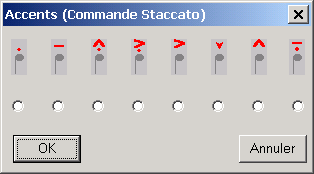 |
Figure:
Staccatos
 |
 Insérer un staccato lors de l'insertion de la note:
Insérer un staccato lors de l'insertion de la note:
- choisir l'option Staccato (Type de) dans le menu Options <Alt><t><s>
- définir le type de staccato voulu (cf. figure 2.3) et cliquer sur OK
- acitver le staccato avec <T> ou en cliquant sur le Bouton Staccato
- insérer la note
N.B.
<t> ou un nouveau clic sur le Bouton Staccato
désactive le staccato
 Insérer ou modifier un staccato sur une note déjà insérée:
Insérer ou modifier un staccato sur une note déjà insérée:
- positionner le curseur sur la note
- choisir l'option Staccato (Type de) dans le menu Options <Alt><t><s>
- définir le type de staccato voulu (cf. ci-dessous) et cliquer sur OK
- enclencher le mode Edition avec <Ctrl-Enter> ou en cliquant sur le Bouton Edition
- acitver le staccato avec <T> ou en cliquant sur le Bouton Staccato
- déclencher le mode Edition avec <Ctrl-Enter> ou en cliquant sur le Bouton Edition
 Supprimer un staccato sur une note déjà insérée:
Supprimer un staccato sur une note déjà insérée:
- positionner le curseur sur la note
- enclencher le mode Edition avec <Ctrl-Enter> ou en cliquant sur le Bouton Edition
- désactiver le staccato avec <t> ou en cliquant sur le Bouton Staccato
- déclencher le mode Edition avec <Ctrl-Enter> ou en cliquant sur le Bouton Edition
N.B.
Vous pouvez aussi supprimer un staccato avec <Ctrt-x>, mais ceci a pour effet de supprimer tous les attributs de la note !
2.7.3 Têtes de Notes
Figure:
Boîte de dialogue Têtes de notes
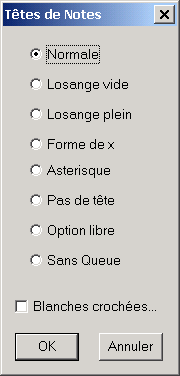 |
Figure:
Têtes de notes
 |
 Insérer une note avec une tête particulière:
Insérer une note avec une tête particulière:
- choisir l'option Notes (Têtes de) dans le menu Options <Alt><t><n>
- définir le type de tête voulu (cf. figure 2.5) et cliquer sur OK
- insérer la note
N.B.
Pour revenir à un type de tête normal ou en choisir un autre, retourner sous l'option Notes (Têtes de) dans le menu Options et choisissez le type de tête voulu.
N.B.
La commande <Ctrl-x> permettant de supprimer tous les attributs d'une note n'en modifie pas le type de tête.
 Plus d'info
Plus d'info
- Edition d'attribut, section 4.4
2.7.4 Traitillé
L'attibut Traitillé peut être appliqué au barres de mesures, aux liaisons et aux symboles vectoriels.
 Activer ou désactiver l'attribut traitillé sur un élément:
Activer ou désactiver l'attribut traitillé sur un élément:
- positionner le curseur sur la note l'élément
- (dés)activer le traitillé avec <w> ou en cliquant sur le Bouton Traitillé





Haut : 2. Saisie et édition
Groupe précédent : 2.6 Barres de mesure
Groupe suivant : 2.8 Groupes rythmiques (triolets,
Laurent Pugin
2003-09-02



